Part 1:办公效率暴增——打工人必备技巧
场景1:PPT排版一键标准化
- 痛点:word/PPT排版调整,每次需要调整的格式都一样,调整起来费时费力
- 设置方法:
- 打开鼠大侠的“宏录制”功能,手动操作一次格式设置(如:设置标题字体为微软雅黑+加粗+居中等)。
- 停止录制并保存脚本,命名为“PPT标题样式”。
- 测试一遍是否正确,没问题的话下次调整这个格式的话就可以直接打开鼠标宏,自动调整了!
- 演示:
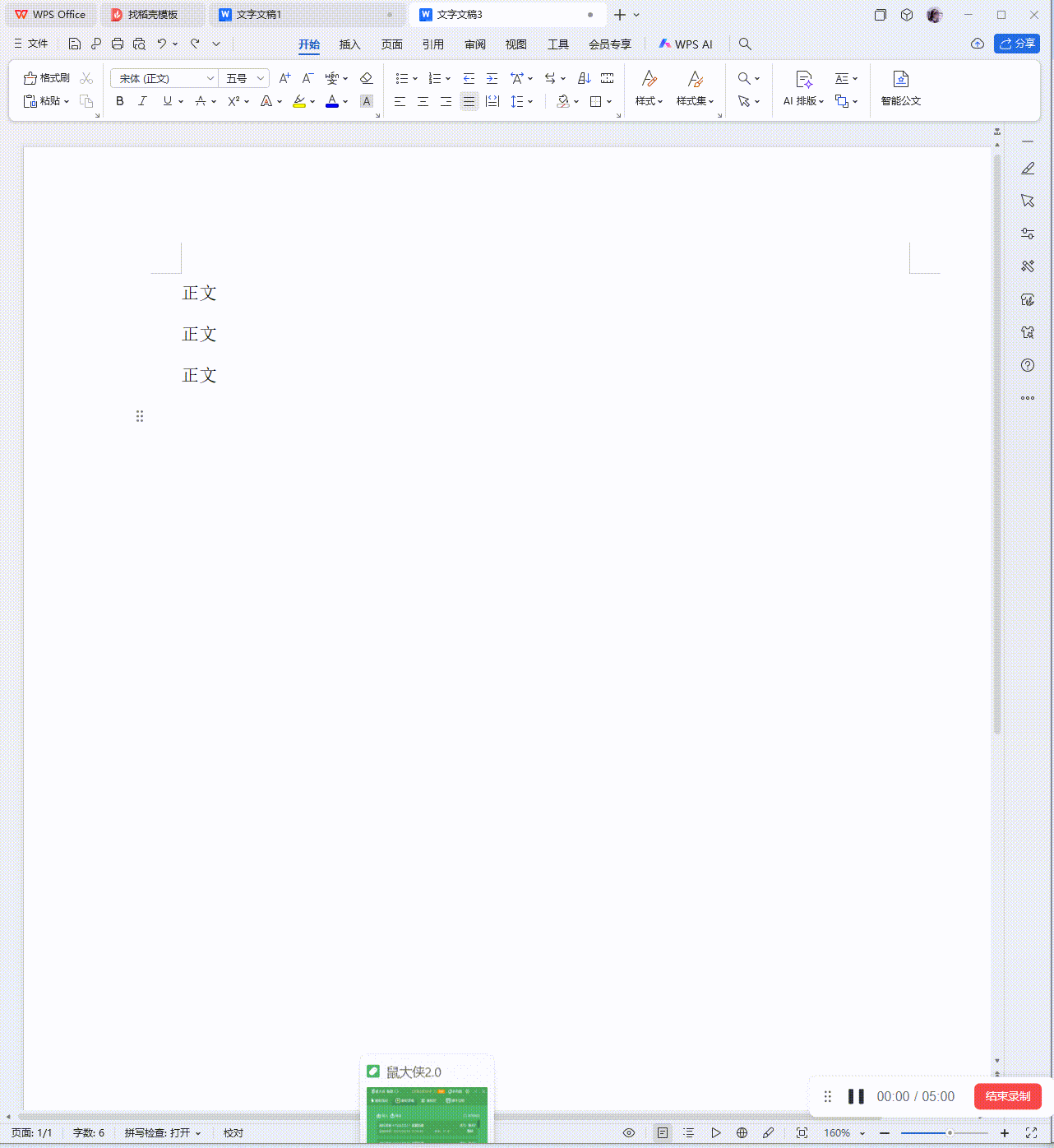
- 提示:如果设置的内容较为复杂,请使用鼠标宏进行详细编写。
视频中为简单操作演示,目的是为了让大家快速上手,高手们可以再去自行探索一些复杂的路径。
场景2:批量文件重命名
- 痛点:手动为100个文件添加“2024报告-”前缀。
- 解决方案:热键+宏录制
- 设置方法:
- 录制:按下F2(重命名热键) → 输入“2024报告-” →拖动修改好的文件到已修改文件夹中
- 回放->摸鱼坐等自动化处理完成
- 演示:
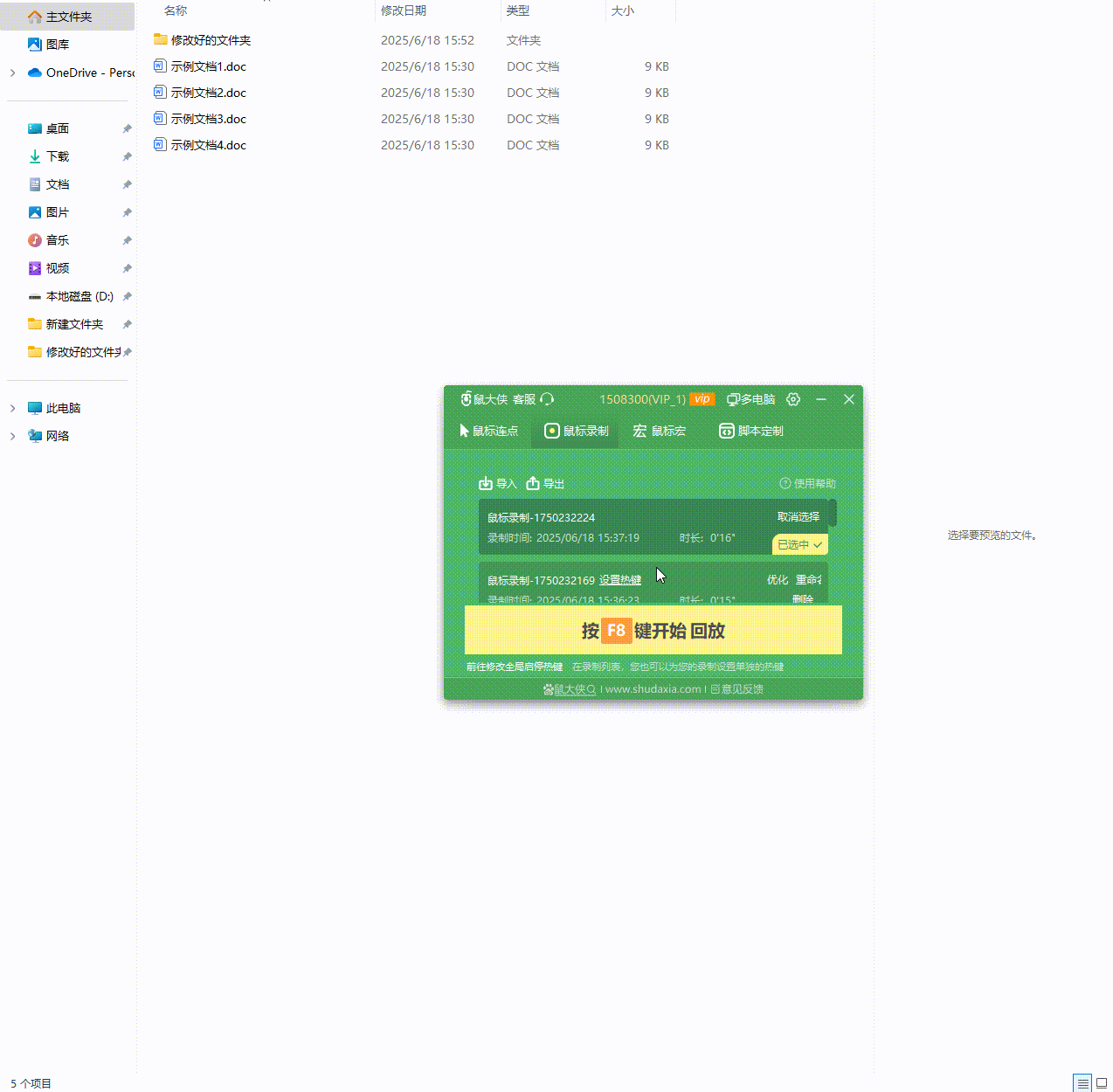
Part 2:电子书自动翻页阅读
很简单了,直接使用鼠标连点功能,设置每次点击间隔时间(为自己阅读完一篇的时间),最后点击F8开始运行即可。
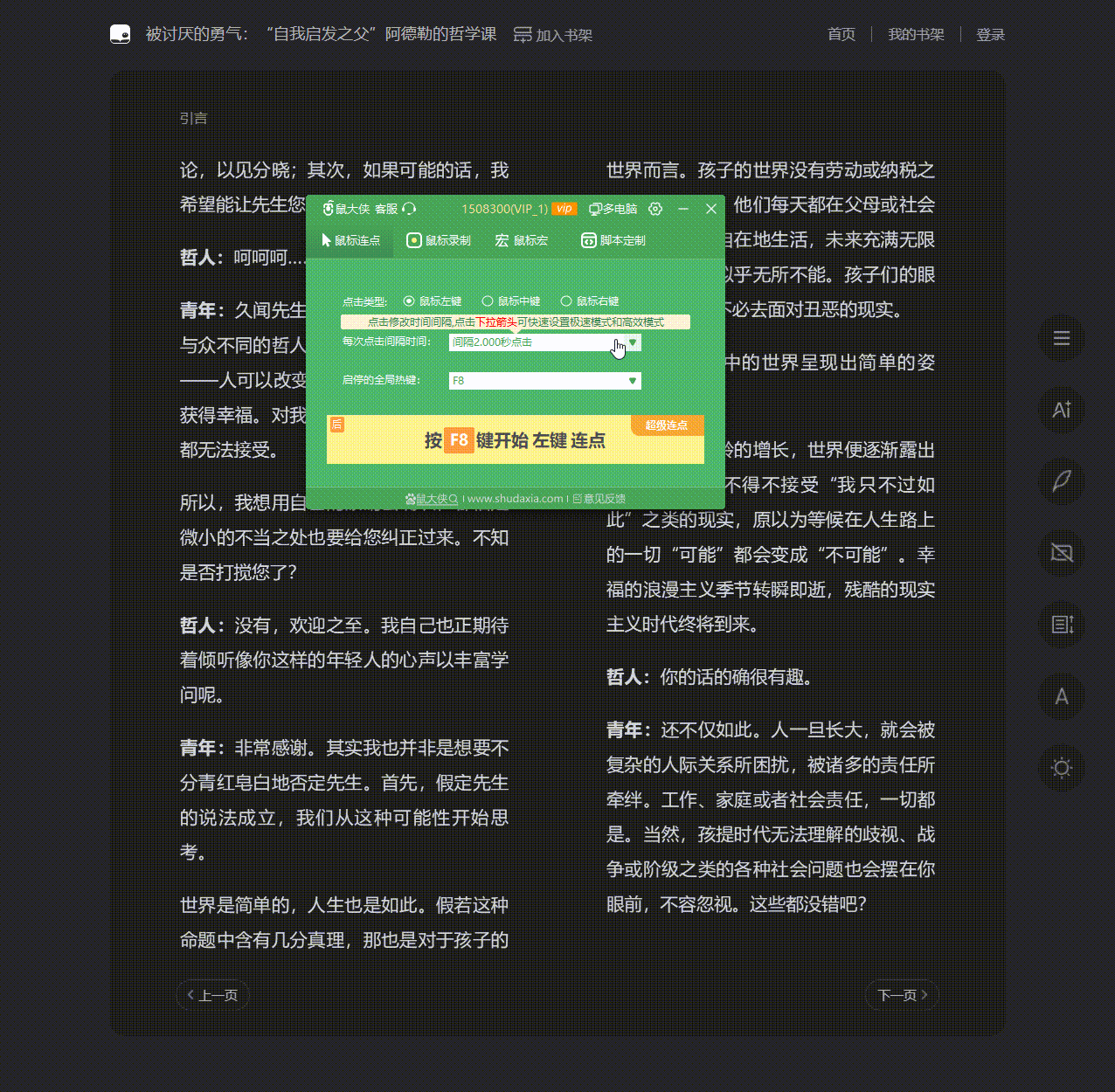
Part 3:游戏玩家专属——物理级自动连点器
场景1:格斗游戏连招录制
- 案例:《拳皇》角色“八神庵”的必杀技(↓↘→↓↘→+A)。
- 设置方法:
- 开启鼠大侠“宏录制”,手动输入一次完整指令。
- 绑定到快捷键(如F5),实战中一键触发。
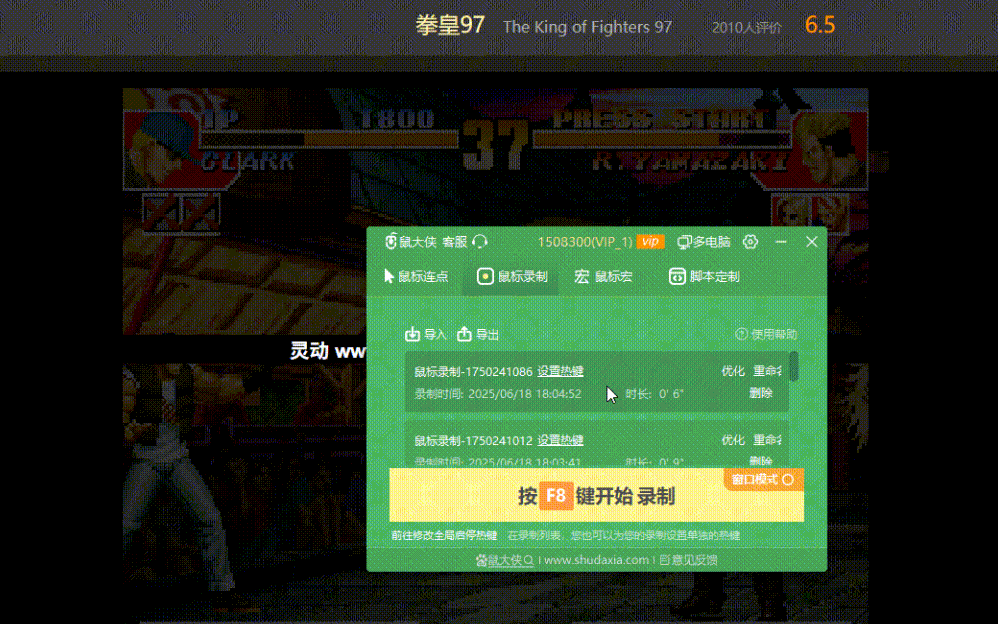
场景2:沙盒游戏自动采集
- 案例:《原神》晶蝶捕捉/《我的世界》挖矿。
- 设置方法:
- 连点位置:游戏内采集键(如鼠标右键)。
- 循环模式:按住连点+移动角色,形成采集路线。
总结:
在我试用的这个过程中,我总结出凡是能够总结出一套有规律的、可复用的事情,都可以使用鼠大侠来代替重复性的操作,更多场景和更多复杂的操作各位大佬请敬请探索哈。
新手小白也不用担心,鼠大侠的官网、哔哩哔哩、公众号都有完善的教程,甚至还有专门的QQ群能够进行技术交流,欢迎大家试用体验~